Generalidades
Dentro del menú Servidores > Generalidades encontrará todos sus routers de borde (BMU/MikroTik/OLT) vinculados a nuestra plataforma:
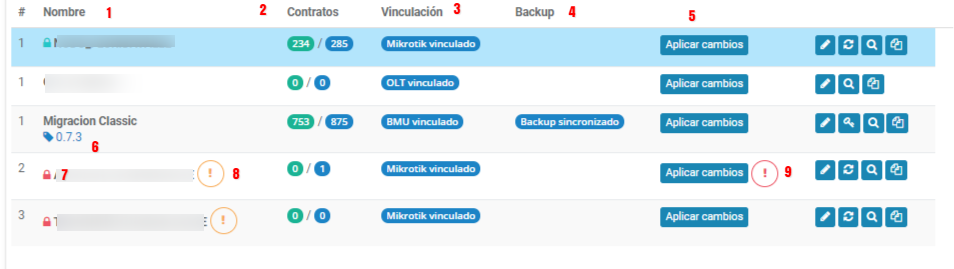
1- Nombre del servidor.
2- Cantidad de contratos conectados/Cantidad de contratos. El dato de contratos compara la cantidad de contratos conectados (es decir, aquellos que han generado tráfico en el último minuto) frente a la cantidad de contratos que pertenecen a ese servidor.
3- Tipo de servidor vinculado.
4- Estado del backup (solo para BMU).
5- Estado de Aplicar Cambios.
6- Versión de BMU.
7- API-SSL (Rojo = deshabilitada / Verde = habilitada) (solo para MikroTik). Para más información, remitirse a la guía de Vincular MikroTik a Wispro.
8- Alerta de regla de DROP deshabilitada (solo para MikroTik). Para más información, remitirse a la guía de Vincular MikroTik a Wispro.
9- Alerta de errores al Aplicar Cambios.
Si está empezando como proveedor de internet le recomendamos el artículo:
Vista de funciones de servidores

1- Editar el Servidor.
2- Vincular Servidor (Solo para MikroTik). Para más información, remitirse a la guía de Vincular MikroTik a Wispro.
3- Ver más funcionalidades de Servidor.
4- Visualizar API Token. (Solo para BMU). Para más información, remitirse a la guía de Instalación y vinculación de BMU.
Manejo de servidores BMU
Para vincular un BMU, favor remitirse a la guía Instalación y vinculación de BMU.
- Nombre: posibilidad de editar el nombre.
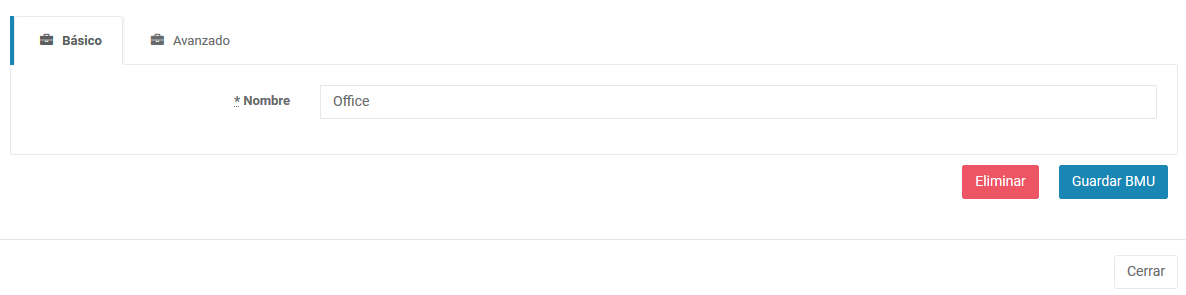
Manejo de servidores BMU
- Bloqueo y redirección de tráfico HTTPS en clientes con notificaciones.
- Captura de tráfico habilitado. Para más información, remitirse a la guía de Log de tráfico.
- Dirección MAC de contratos única. Al habilitar el selector, se validará que no se pueda asignar una MAC que ya se encuentre cargada en un contrato sobre el mismo servidor. En caso de tener la red ruteada este selector DEBE estar DESHABILITADO.
- Control de ancho de banda habilitado. Apagando esta opción libera el ancho de banda a los contratos que pertenezcan al BMU indicado.
- Servicio de cable módem habilitado. Para más información, remitirse a la guía de Servidor CMTS.
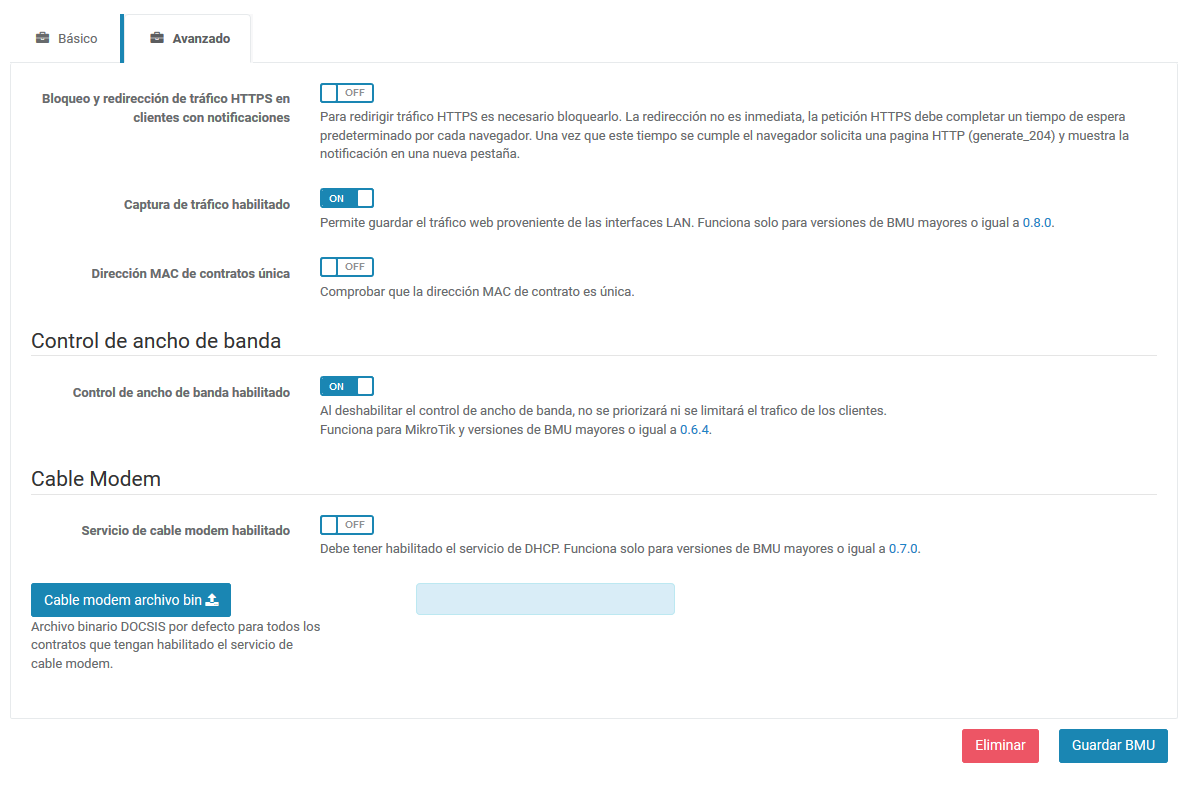
En este apartado podemos visualizar:
- Gráfica de tráfico: la gráfica de tráfico que se visualiza es la sumatoria de todas las interfaces que han sido declaradas como WAN dentro del BMU
- Interfaces. Visualización de las gráficas de Interfaces.
- Proveedores. Visualización de las gráficas de Proveedores.
- Grupo de proveedores. Visualización de la gráfica del índice de simultaneidad.
- Sitios sin balanceo.
- Rutas estáticas.
- Clientes Freeradius.
- Pool: Pool de DHCP utilizado
- Servidor VPN
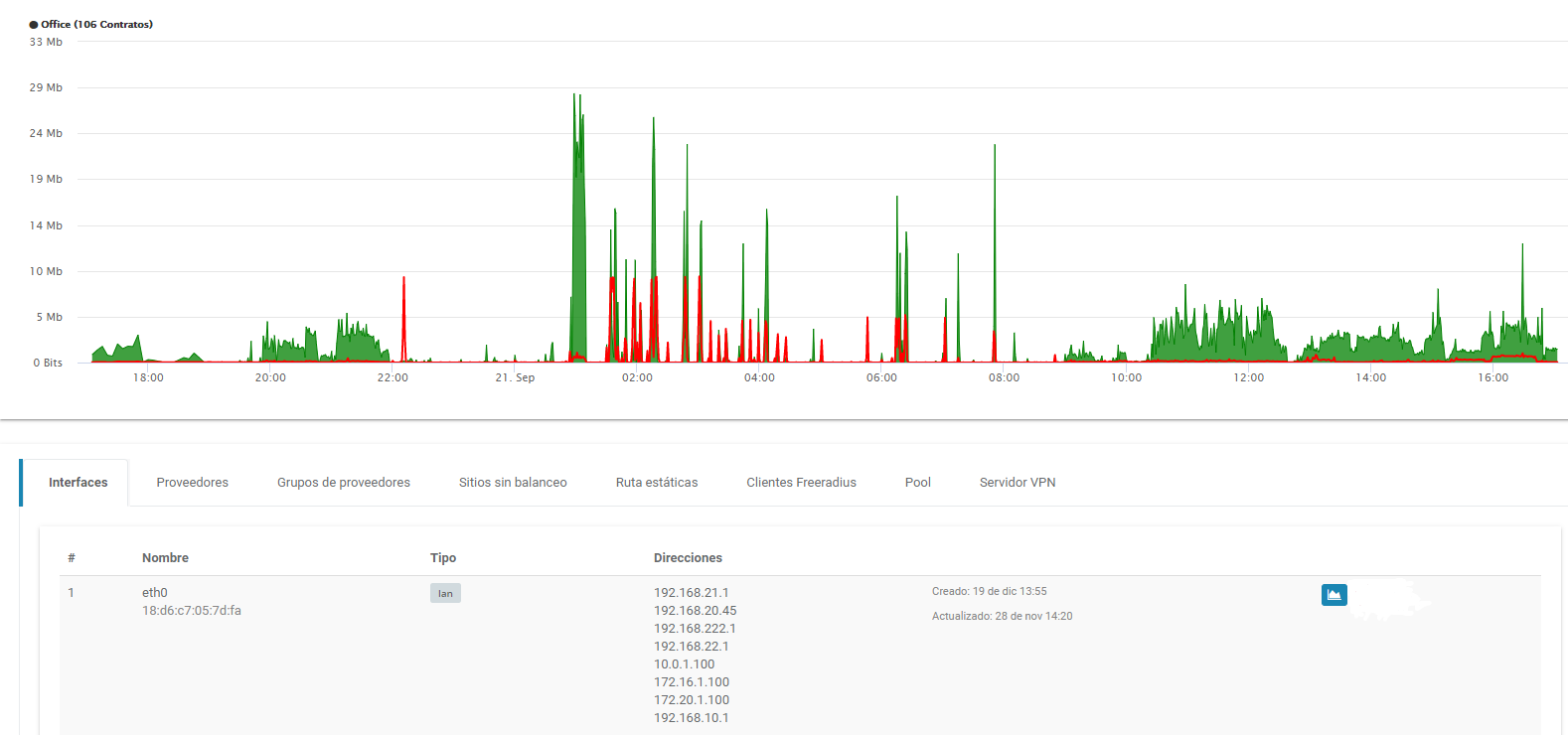
IMPORTANTE
Para crear la address list a través de Winbox, diríjase a IP >Firewall >Address List. te apartado es del último backup sincronizado con Wispro. En caso de tener desfasaje en la misma, por favor contactarse con nuestro equipo de soporte.
En la sección de Interfaces podrá visualizar los siguientes datos:
- Nombre de la interface.
- Tipo de interface: WAN/LAN/VLAN.
- Direcciones IP asignadas.
- Botón de visualizar gráfica.

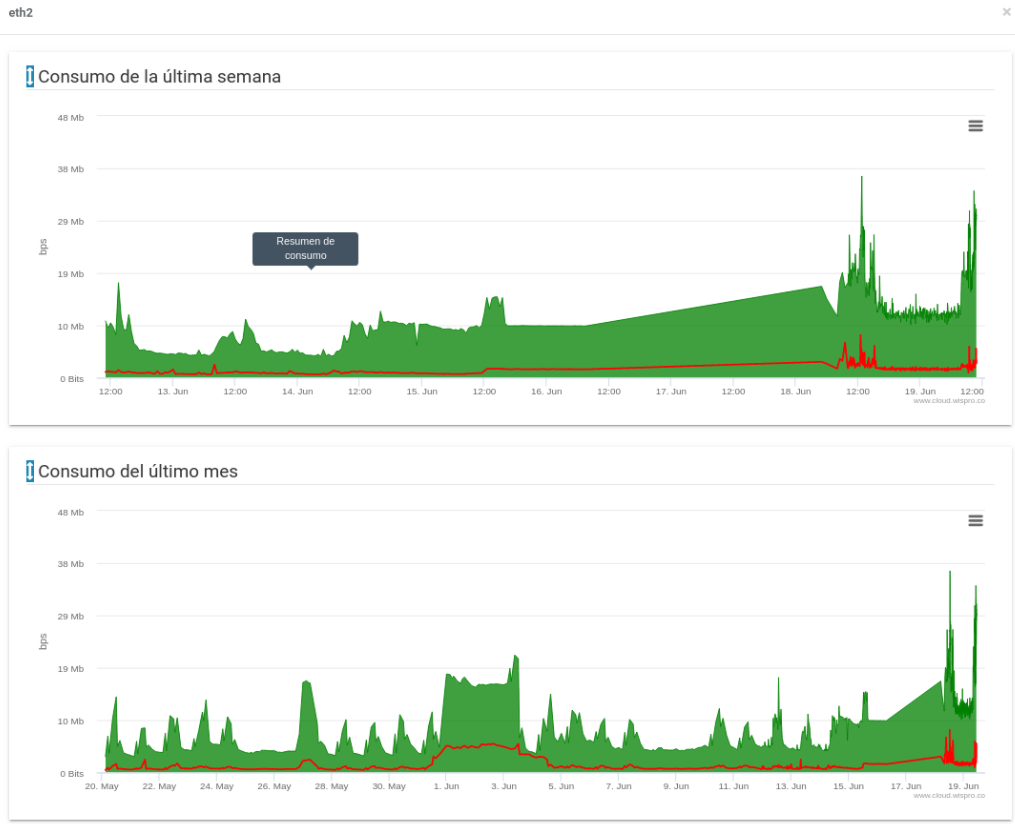
En la sección de Proveedores podrá visualizar los siguientes datos:
- Nombre del Proveedor.
- Interface en la que está configurado el Proveedor.
- Tipo de aprovisionamiento de IP entregada por el Proveedor (Estática/DHCP).
- Estado del Proveedor. (Habilitado/Deshabilitado)
- Grupo de Proveedores al que pertenece el Proveedor.
- Ancho de banda declarado (Bajada/Subida).
- IP en caso que el Proveedor nos entregue una IP Privada.
- IP Pública, asignada en el router de borde.

En esta sección, Ud. verá el índice de simultaneidad de cada grupo de proveedores que tenga creado en el BMU.
¿Qué es el índice de simultaneidad?
Este índice permite estimar el número de usuarios que se conectarán para usar su ancho de banda en un momento dado. Inclusive si un 80% de los usuarios estuviera conectado en un momento dado, solo un porcentaje de estos estaría pidiendo contenido en el exacto mismo momento, debido a que el tráfico de Internet es de naturaleza interactiva y siempre hay silencios.
¿Qué parámetros tiene en cuenta el índice de simultaneidad?
- Total de ancho de banda (Ta): es el ancho de banda total que ofrece el grupo de proveedores. Es decir, si se cuenta con un proveedor de 100 Mbps, otro de 200 Mbps y otro de 50 Mbps, el ancho de banda total será igual a 350 Mbps.
- Ancho de banda prometido (Ap): este valor se calcula sumando el ancho de banda de los planes y la cantidad de contratos configurados en cada uno. Por ejemplo, en dos planes, uno de 10 Mbps/10 Mbps y el otro de 5 Mbps/5 Mbps, el primero tiene asociados 10 contratos y el otro 15, como se puede observar en la siguiente imagen:
Ejemplo1- 10 Mb * 10 contratos = 100 Mbps2- 5 Mb * 15 contratos = 75 MbpsTotal = 175 Mbps
El valor Simultaneidad es un porcentaje y se calcula de la siguiente manera:
Ejemplo1- 10 Mb * 10 contratos = 100 Mbps2- 5 Mb * 15 contratos = 75 MbpsTotal = 175 Mbps
Para brindar un buen servicio, hay considerar el siguiente cálculo aproximado: se debe contar, al menos, con un 20 % del ancho de banda prometido a todos los clientes.
Para chequear este valor, hay que poner el mouse sobre la línea de Índice de bajada y esto mostrará el porcentaje actual. Este valor debe ser revisado con regularidad para asegurarse de que sea mayor a un 15 % o a un 20 %, lo que garantizará a sus usuarios que no se generará lentitud en el servicio.
En caso de que el valor fuera menor, se debería considerar agregar más ancho de banda o disminuir el ancho de banda de los planes ya creados.
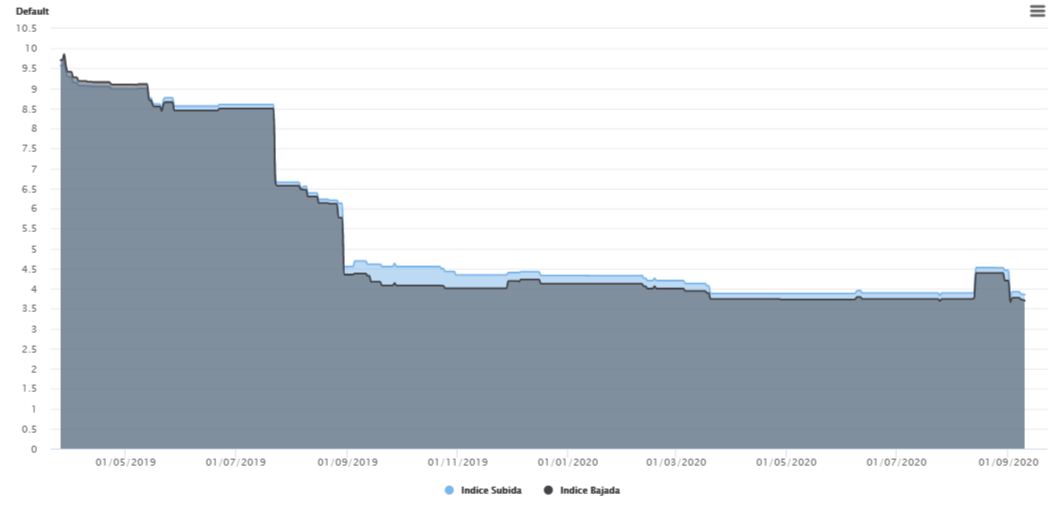
Manejo de servidores MikroTik
Para vincular un MikroTik, favor remitirse a la guía Vincular MikroTik a Wispro.
- Nombre: posibilidad de editar el nombre.
- Host: IP del MikroTik vinculado.
- Puerto API: puerto configurado en el MikroTik para ser usado por la API.
- Usuario.
- Contraseña.
- API-SSL: habilitado/deshabilitado. Para más información, remitirse a la guía de Vincular MikroTik a Wispro.
- Solo permitir navegar a los contratos permitidos. Para más información, remitirse a la guía de Vincular MikroTik a Wispro.
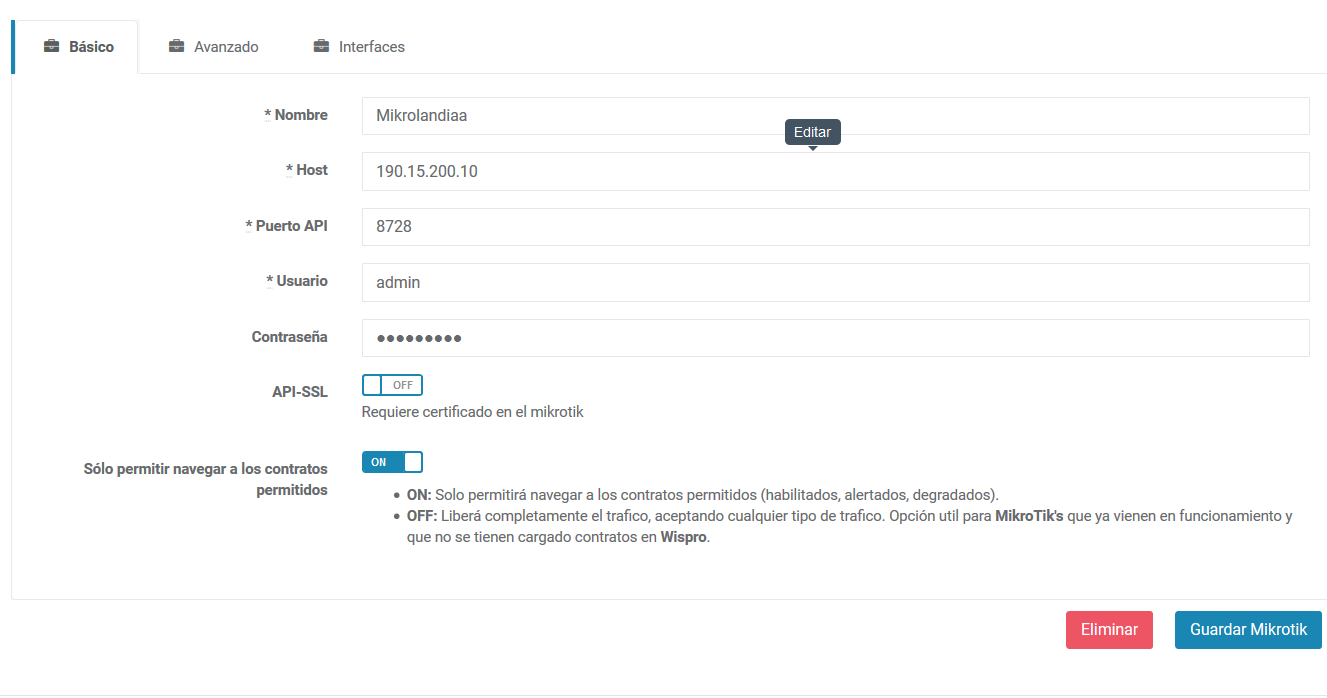
- Configuración de DNS. Para más información, remitirse a la guía de Configuración de DNS y NTP.
- Configuración de NTP. Para más información, remitirse a la guía de Configuración de DNS y NTP.
- Estadísticas (Gráficas). Para más información, remitirse a la guía de Visualizar gráficas de consumo de MikroTik en Wispro.
- Notificaciones. Para más información, remitirse a la guía de Notificaciones web.
- Control de ancho de banda habilitado. Apagando esta opción libera el ancho de banda a los contratos que pertenezca el MikroTik indicado.
- Dirección MAC de contratos única. Al habilitar el selector, se validará que no se pueda asignar una MAC que ya se encuentre cargada en un contrato sobre el mismo servidor. En caso de tener la red ruteada este selector DEBE estar DESHABILITADO.
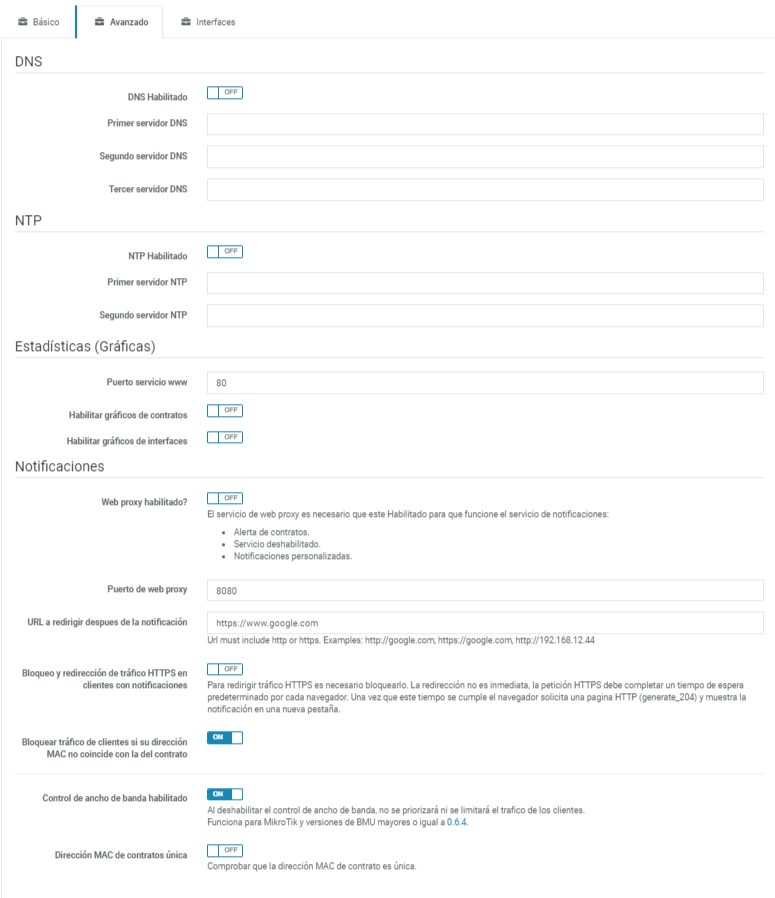
Configuración de interfaces. Para más información, remitirse a la guía de Configurar interfaces de MikroTik en Wispro.
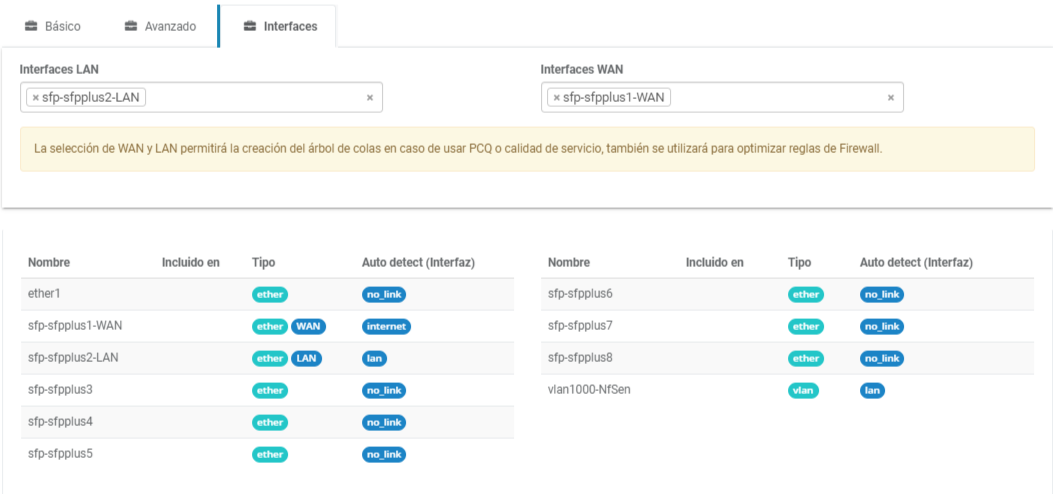
En esta sección podrá visualizar los siguientes datos:
- Gráfica de tráfico: la gráfica de tráfico que se visualiza es la sumatoria de todas las ether declaradas como WAN en Wispro.
- Aplicar cambios.
- Resincronizar addressList de estados de contratos.
- » » addressList de planes.
- » » contratos a MikroTik.
- » » MikroTik.
Para más información, remitirse a la guía de Resincronización y reasignación de MikroTik.
- Interfaces. Visualización de las gráficas de Interfaces.
- Redirecciones de puertos.
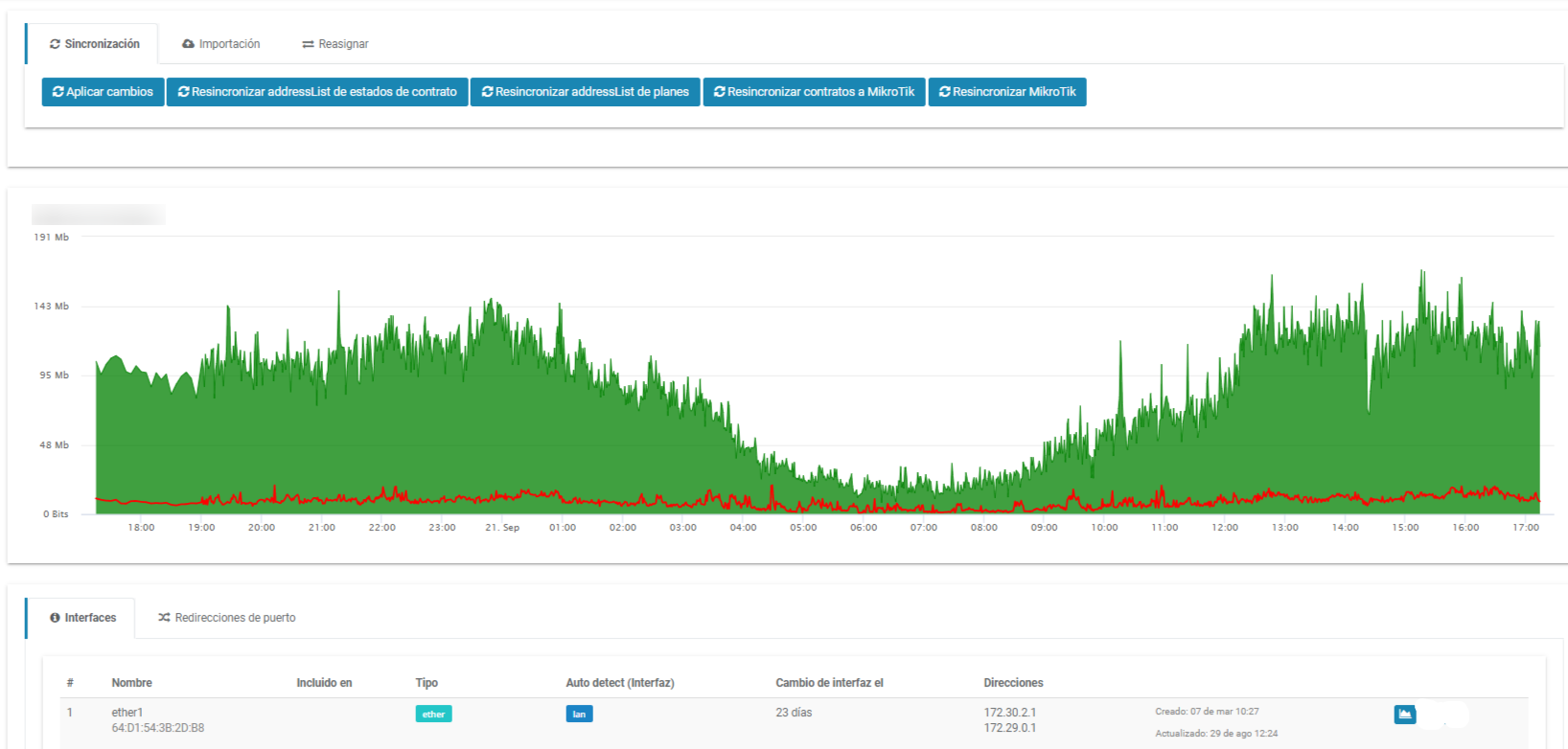
- Importación de redirección de puertos.
- Importación de FULL-NAT.
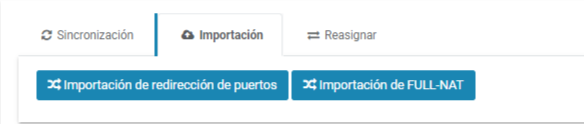
- Reasignar a un nuevo MikroTik.
Para más información, remitirse a la guía de Resincronización y reasignación de MikroTik.
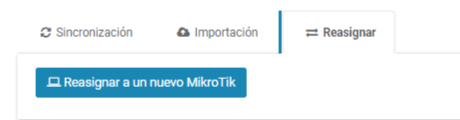
En la sección de Interfaces podrá visualizar los siguientes datos:
- Nombre: nombre y MAC address de la Interface.
- Incluido en: en caso que la Interface pertenezca a un bridge.
- Tipo: tipo de Interface (ether /VLAN /bridge) (WAN / LAN).
- Auto detect (Interfaz): autodetectado por MikroTik (unknown / internet / lan / no_link).
- Cambio de interface el: fecha de la última de modificación de la Interface.
- Direcciones: direcciones IP asignadas a la Interface.
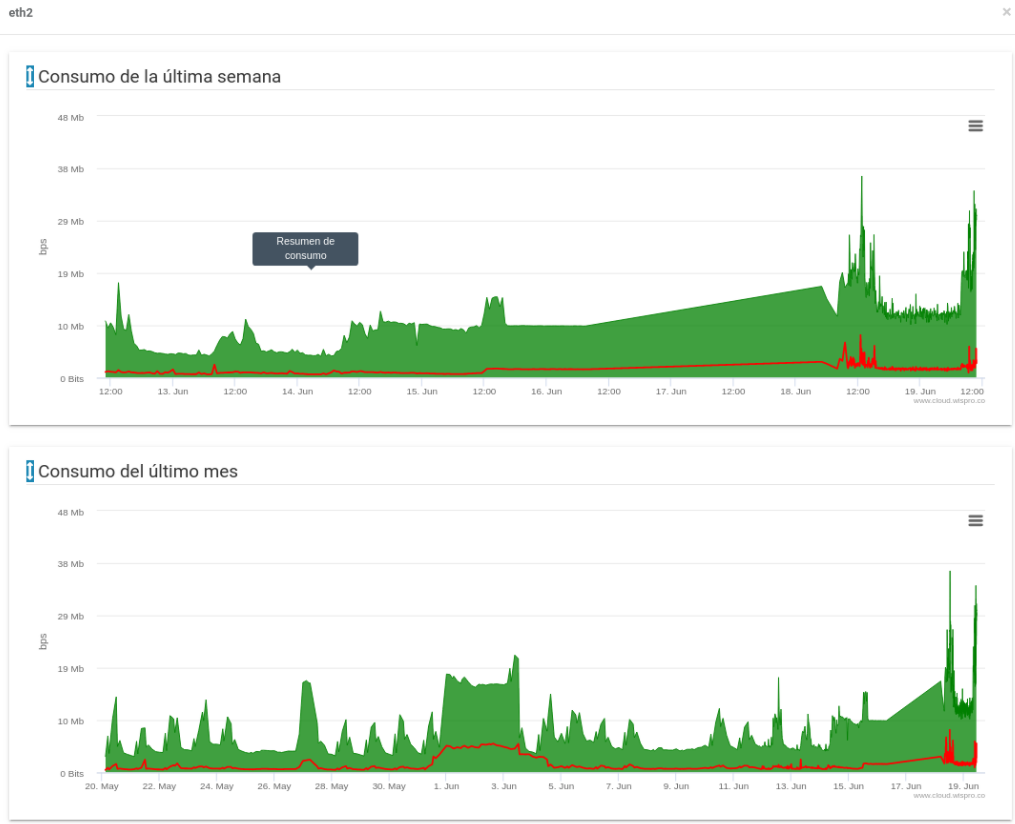
Servidores OLT
Para vincular una OLT, favor remitirse a la Guía de usuario Vincular OLT a Wispro.
- Nombre: posibilidad de editar el nombre.
- Host: IP de la OLT vinculada.
- Puerto SSH: puerto configurado en la OLT.
- Usuario.
- Contraseña.
- Marca.
- Modelo
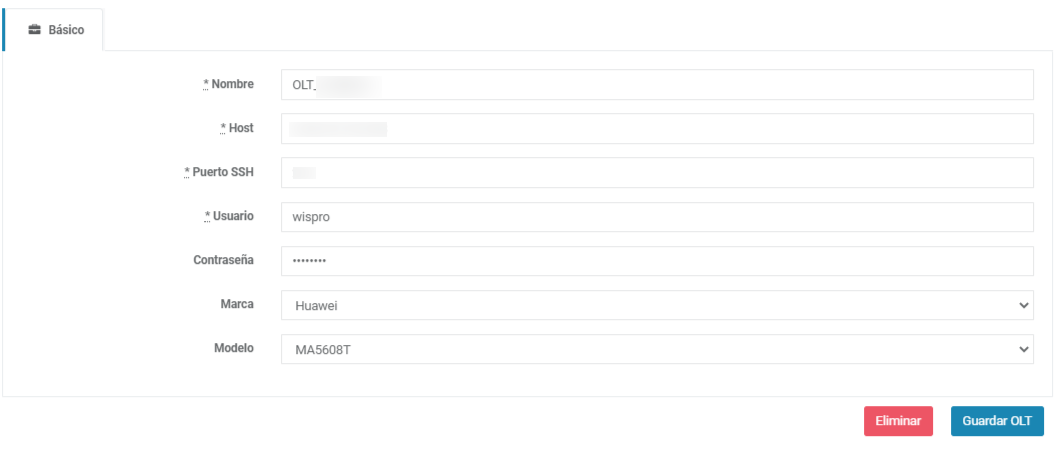
- ONTs autorizadas.
- ONTs sin autorizar.
- Boards.
- VLANS.

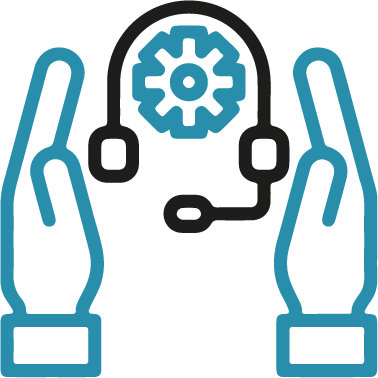
Wispro
